Googleメールアドレスをアカウントに関連付けたDropboxユーザーは、Googleを直接使用してアカウントにサインインできるようになりました。
これまでのDropboxユーザーは、独自の認証システムを使用してアカウントを作成し、アプリ、デスクトップクライアント、またはWebバージョンを使用してサインインすることしかできませんでした。
Googleアカウントを使用して認証できるようになったため、最近変更されました。 これは、アカウントをDropboxに関連付けることを意味しますが、インターネット上のアカウントを統合するために、一部のユーザーがこのソリューションを好む場合があります。
したがって、ユーザーはGoogleとDropboxの2つのアカウントを使用する代わりに、両方にGoogleを使用できます。
Dropbox:Googleでサインイン

Dropboxを初めて使用するユーザーは、Googleアカウントを使用してDropboxにサインアップできます。 アカウントのパスワードを指定する必要がないため、これによりサインアップが簡単になります。
別のプロバイダーからのメールをDropboxアカウントのメールとして設定したDropboxユーザーに変更が適用されるのではないかと思われます。
直接はしません。 ただし、これらのユーザーはDropboxのメールアドレスを変更して、新しいサインインオプションを利用することもできます。
その方法は次のとおりです。
- 選択したWebブラウザーで//www.dropbox.com/account/security#profileをロードします。
- 設定によっては、既存のアカウントを使用してサインインする必要がある場合があります。
- メインプロファイルページの個人用メールの下に[メールの変更]オプションがあります。
- そこに記載されている手順に従って、Googleメールアドレスに切り替えます。
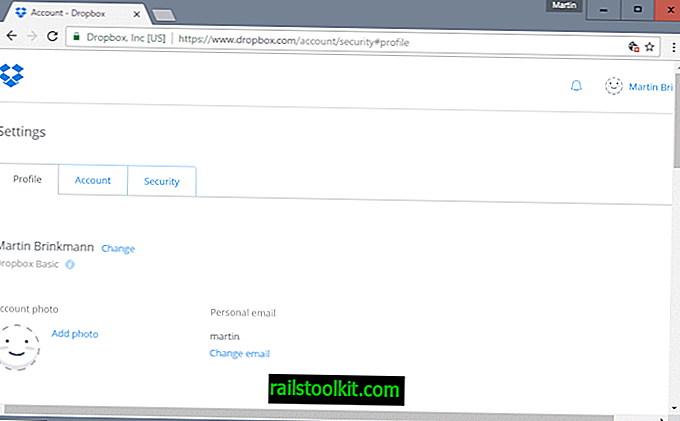
処理後、個人用メールの下にGmailアドレスがリストされているはずです。 それが邪魔にならない場合は、Dropboxの「Googleでサインイン」オプションを使用してアカウントにサインインできます。
初めて行う場合、アカウントを追加するように求められます。 開いたページでアカウントを選択するか、そのページにリストされていない場合は、アカウントの追加をクリックします。
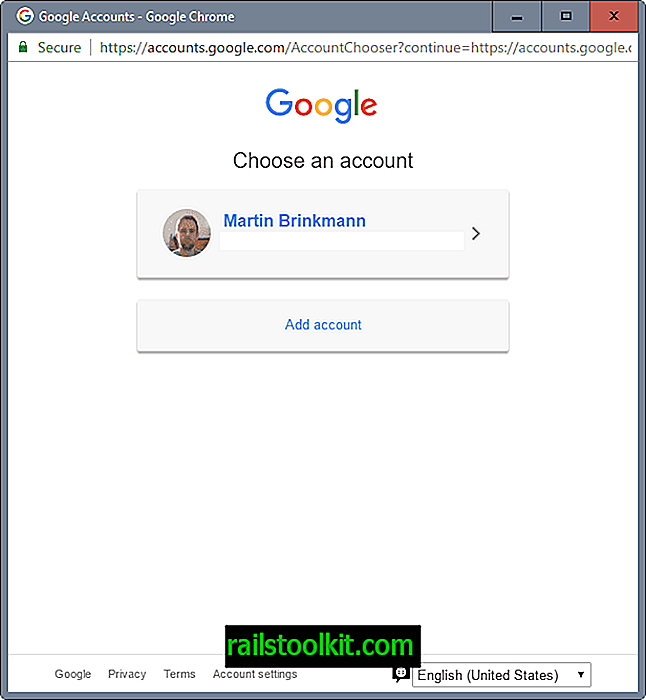
次のページには、Dropboxが要求する権限がリストされています。 これには、メールアドレス、基本的なプロファイル情報の表示、連絡先の管理が含まれます。
続行する場合、これを禁止することはできません。 たとえば、Dropboxが連絡先にアクセスするのをブロックするオプションはありません。
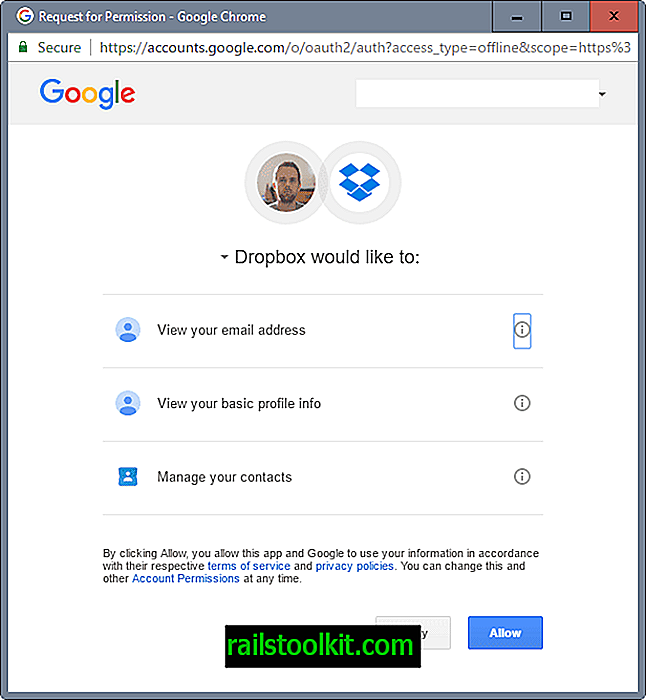
このプロセスは、Dropboxアカウントの下にリストされている個人のメールがGoogleのメールアドレスと同じ場合にのみ機能します。
それ以外の場合は、最後の手順でエラーメッセージが表示されます。 Dropboxは、gmail.comとgooglemail.comで終わるメールアドレスを区別することに注意してください。
アカウントで有効にした場合、Dropboxアカウントの2要素認証コードを入力するよう求められます。
Now You :Dropboxを使用していますか、それとも別のクラウドストレージプロバイダーを好みますか?














